DXGI_ERROR_DEVICE_HUNG Hatasını Düzeltmenin 9 Etkili Yolu

DirectX DXGI_ERROR_DEVICE_HUNG 0x887A0006 hatasını grafik sürücülerini ve DirectX
OneDrive (Microsoft) ve Google Drive (Google) olmasına rağmen , ilk seçenek oldukları ilgili ekosistemler (Windows ve Android) nedeniyle, üçüncü taraf bulut yedekleme hizmetleri hala güçlü duruyor. Ve Dropbox oldukça rekabetçi pazarda hala oldukça popüler. Bugün, Dropbox resimlerinin Google Fotoğraflar'da (ve tersi) nasıl gösterileceğini açıklamaya çalışacağız ve hangi hizmetin daha iyi kullanılacağına iki kuruş vereceğiz.
Dropbox, rekabetçi fiyatı, çoklu platform entegrasyonu ve çok yönlü dosya paylaşım seçenekleriyle harika bir hizmettir. Ancak, bundan en iyi şekilde yararlanmak için birinci sınıf hizmete ihtiyacınız olacak ve bunun bir bedeli var. Google Fotoğraflar artık sıkıştırılmış fotoğraflar için sınırsız depolama alanı sunmuyor, bu nedenle kaydedilecek çok sayıda fotoğrafınız varsa, muhtemelen fazladan 100 GB veya daha fazla bir GoogleOne aboneliği ödemeniz gerekecektir.
Fotoğraf yedekleme: Google Fotoğraflar ve Dropbox karşılaştırması
Dropbox'ın depolama alanıyla başlayalım. Ücretsiz depolama alanı oldukça sınırlıdır ve fotoğraf meraklıları için pek yeterli olmayan 3 GB'dir. Servis herhangi bir otomatik sıkıştırma sunmadığı için ve tipik bir fotoğrafın boyutu düşünüldüğünde, o depolama alanını oldukça hızlı dolduracaksınız.
Öte yandan, Google Drive'ın (Google Fotoğraflar) gelişmesini sağlayan tam dosya biçimi budur. Yani, Google Fotoğraflar, fotoğraflarınızı yüklerken iki seçenek sunar: Yüksek Kalite (Depolama Tasarrufu) ve Orijinal.
Yüksek Kalite seçeneği, boyutlarını küçültmek için fotoğraflarınızı biraz sıkıştıracaktır. Görsel olarak, orijinal kalite ile karşılaştırıldığında, sıkıştırılmış fotoğraflar biraz geride kalıyor. Ve bu şekilde, varsayılan olarak 15 GB olan depolama alanından tasarruf edeceksiniz. Tabii ki, bu depolama alanı e-postaları, Drive dosyalarını içerir, ancak yine de Dropbox'tan daha fazlasıdır.
Orijinal seçeneği, yüklenen fotoğrafların orijinal boyutunu korumanıza izin verir, ancak 15 GB'lık boş depolama alanını yavaş yavaş tüketirsiniz. Fotoğraflarınızın çözünürlüğü 16 MP (veya daha az) ise, Yüksek Kalite seçeneğine kıyasla farklar zar zor görünür. Orijinal seçeneği, profesyonel fotoğrafçılıkta tartışmasız daha iyi oturuyor.
Tüm bunlarla birlikte, Google Fotoğraflar çok daha iyi bir seçenek gibi görünüyor. Dropbox/OneDrive'dan Google Fotoğraflar'a fotoğraf geçişi günümüzde oldukça yaygın olduğu için birçok kişi aynı fikirde.
Bütün bunlar yavaş yavaş bugünkü konumuza götürüyor. Dropbox fotoğrafları Google Fotoğraflar'a nasıl aktarılır ve umarım hızlıdır? Tercih ettiğiniz yolu seçebilmeniz için iki yolu (hem artıları hem de eksileri ile) sağladığımızdan emin olduk.
Yerel aktarım (yeniden yükleme) gerçekleştirmek için masaüstü istemcilerini kullanın
Gerekli masaüstü uygulamaları:
Bu seçenek, güvenilirlik sağladığı ve size daha fazla özgürlük sağladığı için tercih edilir. Dezavantajları açıktır. On binlerce fotoğrafınız varsa, bunları geçici olarak bilgisayarınızda saklamak çok fazla yer kaplar. Ek olarak, çok sayıda fotoğrafa ve bant genişliği hızınıza bağlı olarak birkaç günlük yüklemeye hazırlanın.
İşte tam talimatlar:
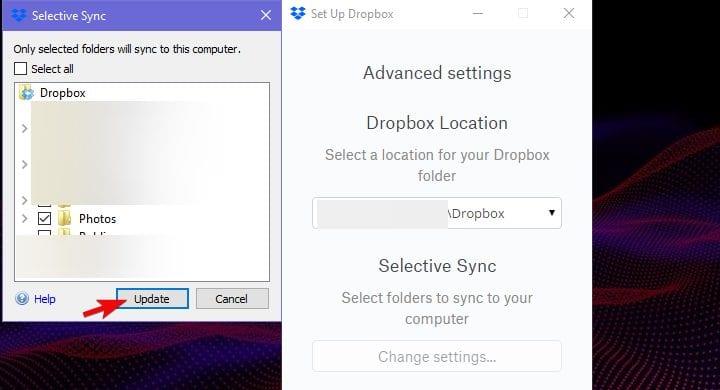
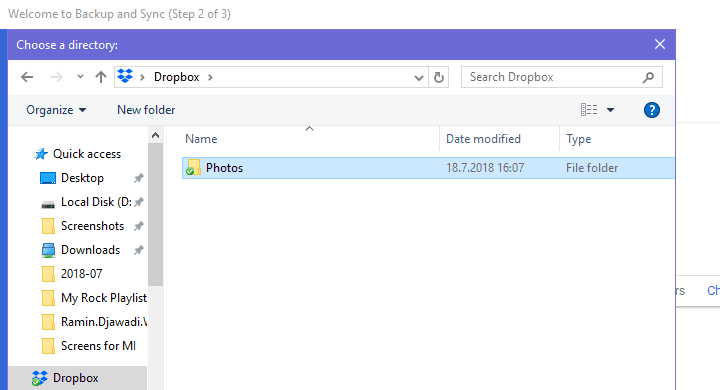
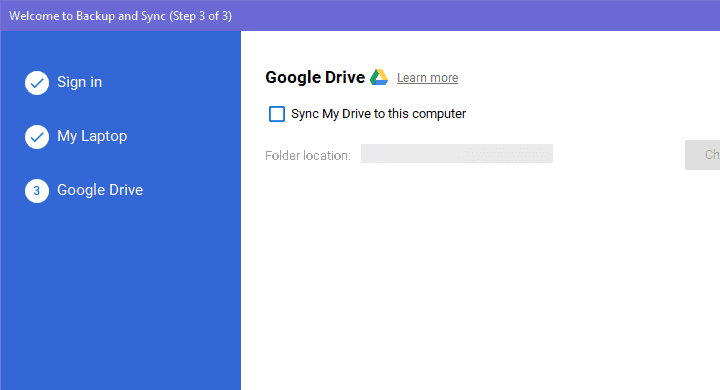
Aynısını tersten yapmak biraz daha zor ama yapılabilir. Tüm Google Fotoğraflarınızı toplu olarak Google Hesabınızdan indirebilir ve bilgisayarınızda depolayabilirsiniz. PC'nizde, burada , Google Paket Servisi'ne gidin. Tüm kutuların seçimini kaldırın ve Google Fotoğraflar kutusunu işaretleyin. Bunu yaptıktan sonra, tüm fotoğrafları indirin ve yerel olarak saklayın. Bunları Dropbox istemcisi ile Dropbox'a yükleyin.
Fotoğraflarınızı doğrudan aktarmak için MultiCloud'u kullanın
Gerekli uygulamalar:
Bu, ilk seçenekteki indirme/yeniden yükleme rutinine geçerli bir alternatiftir. Ancak, bunu yalnızca sınırlı sayıda fotoğraf üzerinde test ettik, bu nedenle MultiCloud'un aslında yukarıda bahsedilen rutinden daha hızlı olduğunu iddia edemeyiz. Söz konusu diğer bir konu da gizlilik ve veri ihlalidir, ancak hizmet incelemelerine göre, kişisel verilerinizin tehlikede olduğuna inanmak için pek fazla nedenimiz yok.
MultiCloud ile fotoğraflarınızı Dropbox'tan Google Drive'a aktarmak için şu adımları izleyin:
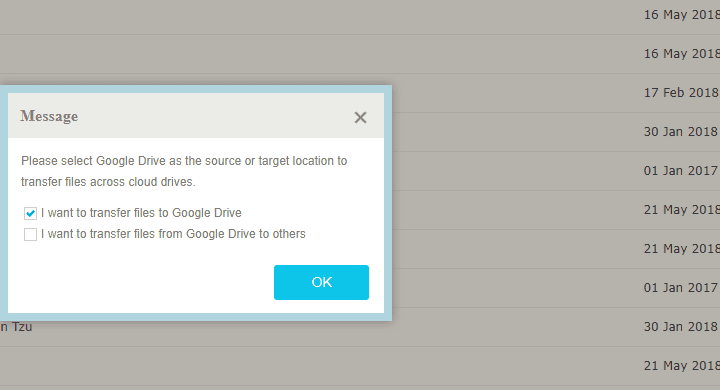
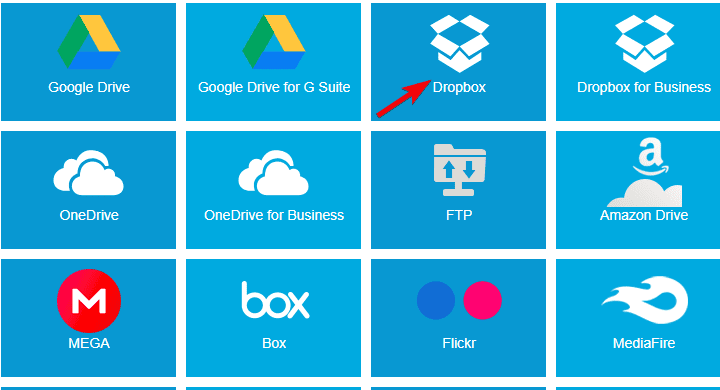

Bu kadar. Yalnızca gelecekte Google'ın dosyaların doğrudan üçüncü taraf kaynaklardan paylaşılmasına izin vereceğini ve bu işlemlerin bu işlemleri çok daha kolaylaştıracağını umabiliriz. O zamana kadar listelenen adımları deneyin ve deneyiminizi aşağıdaki yorumlar bölümünde paylaşmayı unutmayın.
Not: Bu makale, Google Fotoğraflar kapsamımızın bir parçasıdır . Daha fazla Google Fotoğraflar ipucu ve püf noktası öğrenmek istiyorsanız veya bu uygulamayla ilgili belirli bir sorununuz varsa, daha fazla içerik için Google Fotoğraflar Merkezimizi ziyaret edin.
Editörün notu: Bu makale ilk olarak Temmuz 2018'de yayınlandı. Yenilik ve doğruluk için yenilediğimizden emin olduk.
DirectX DXGI_ERROR_DEVICE_HUNG 0x887A0006 hatasını grafik sürücülerini ve DirectX
Omegle
Kimlik bilgilerinizle uğraşmak yanlış veya süresi dolmuş. Lütfen tekrar deneyin veya şifre hatanızı sıfırlayın, ardından burada verilen düzeltmeleri izleyin…
DirectX güncelleme, çözünürlük ayarlarını yapılandırma ve diğer düzeltmeler ile Red Dead Redemption 2 Tam Ekran Çalışmıyor sorununu çözün.
Amazon Fire TV
Sims 4 Sim uyku sorunu ile ilgili kesin çözümler ve ipuçları için makaleyi okuyun. Sim
Facebook Messenger
Realtek PCIe GBE Ailesi Denetleyicinizin Neden Çalışmadığını Bilin. Realtek PCIe GBE ailesi denetleyici sorununu çözmeye yönelik düzeltmelerle birlikte.
Slayttan slayda atlamak yerine sunumunuzu daha keyifli hale getirebilirsiniz. PowerPoint
Apple Kimliği mesajınızı ayarlamak birkaç dakika sürebilir mesajını alırsanız, telefonunuzu yeniden başlatmayı deneyin veya daha fazla zaman verin. Burada daha fazla adım:


![Red Dead Redemption 2 Tam Ekran Çalışmıyor [6 DÜZELTME] Red Dead Redemption 2 Tam Ekran Çalışmıyor [6 DÜZELTME]](https://luckytemplates.com/resources1/images2/image-5310-0408150314995.jpg)

![Sims 4 Sim Uyuyamıyor Sorunu Nasıl Çözülür? [KANITLANMIŞ YOLLAR] Sims 4 Sim Uyuyamıyor Sorunu Nasıl Çözülür? [KANITLANMIŞ YOLLAR]](https://luckytemplates.com/resources1/images2/image-6501-0408151119374.png)


